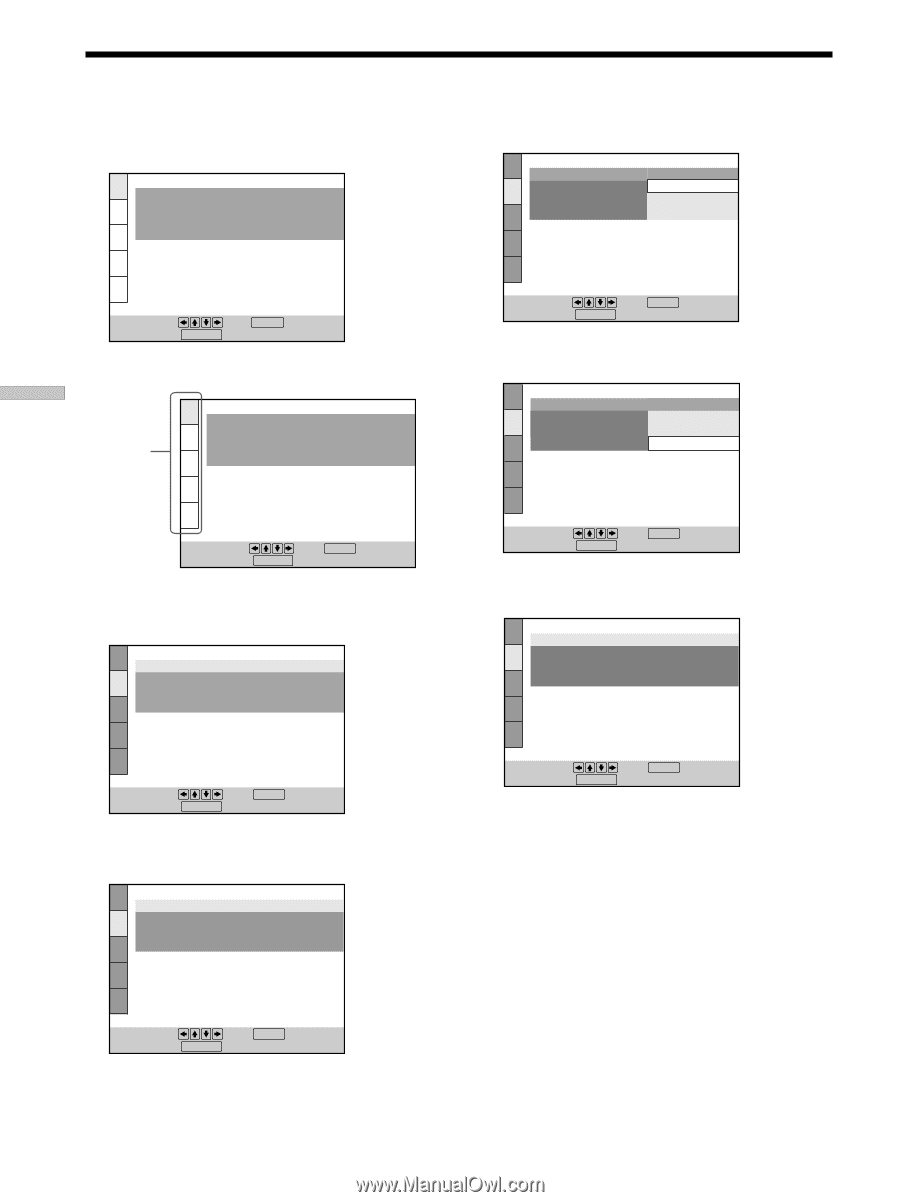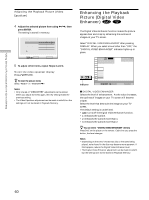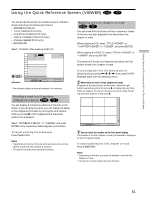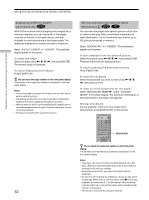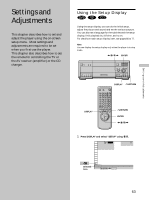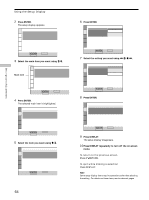Sony DVP-CX870D Operating Instructions - Page 64
Press DISPLAY
 |
View all Sony DVP-CX870D manuals
Add to My Manuals
Save this manual to your list of manuals |
Page 64 highlights
Settings and Adjustments Using the Setup Display 2 Press ENTER. The setup display appears. LANGUAGE SETUP OSD: DVD MENU: AUDIO: SUBTITLE: ENGLISH ENGLISH ORIGINAL AUDIO FOLLOW To set, press , then ENTER . To quit, press DISPLAY . 3 Select the main item you want using M/m. Main item LANGUAGE SETUP OSD: DVD MENU: AUDIO: SUBTITLE: ENGLISH ENGLISH ORIGINAL AUDIO FOLLOW To set, press , then ENTER . To quit, press DISPLAY . 4 Press ENTER. The selected main item is highlighted. SCREEN SETUP TV TYPE: 4:3 LETTER BOX SCREEN SAVER: ON BACKGROUND: JACKET PICTURE STARTUP SCREEN: STANDARD To set, press , then ENTER . To quit, press DISPLAY . 5 Select the item you want using M/m. SCREEN SETUP TV TYPE: 4:3 LETTER BOX SCREEN SAVER: ON BACKGROUND: JACKET PICTURE STARTUP SCREEN: STANDARD To set, press , then ENTER . To quit, press DISPLAY . 64 6 Press ENTER. SCREEN SETUP TV TYPE: SCREEN SAVER: BACKGROUND: STARTUP SCREEN: 4:3 LETTER BOX 4:3 LETTER BOX 4:3 PAN SCAN 16:9/4:3 WIDE MODE To set, press , then ENTER . To quit, press DISPLAY . 7 Select the setting you want using